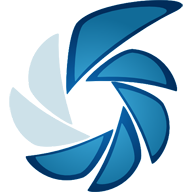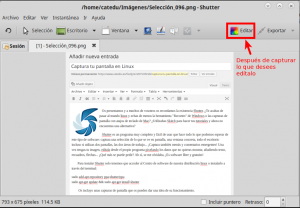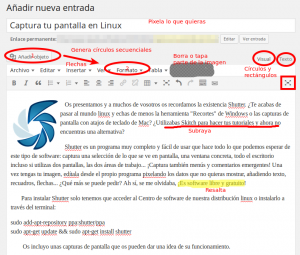La fotografía panorámica consiste en realizar imágenes fotográficas que abarquen toda la esfera visual, es decir, son una imagen completa de 360º grados de todo lo que rodea al punto en que está situado el fotógrafo, estas imágenes posibilitan al espectador interactuar con el espacio capturado en la imagen y tener la sensación de encontrarse en el lugar fotografiado.
Panoramas.dk, es una de estas páginas de fotografía panorámica esférica y como ejemplo proponemos un paseo por el Gran Cañón http://www.panoramas.dk/US/grand-canyon-shoshone.html o por las Nuevas Siete Maravillas del Mundo: el Coliseo, la Gran Muralla, Petra, Taj Mahal, Machu Picchu, el Cristo de Río de Janeiro Y Chichén Itzá en Méjico.
Viewat.org es otra plataforma de espíritu colaborativo que permite que cualquier usuario registrado cuelgue sus panorámicas de manera gratuita, es un lugar en el que encontraremos publicaciones de varios autores con temática variada, por ejemplo podemos adentrarnos en el interior de la iglesia de la Colonia Güell de Gaudí y disfrutar de sus columnas. Las cuentas de pago permiten enriquecer las panorámicas con sonido y crear recorridos virtuales uniendo varias panorámicas.
Viajes virtuales es otro lugar para encontrar imágenes interesantes como ésta del ayuntamiento de Panticosa. Se pueden visitar los lugares más interesantes pinchando sobre las “i” de información que nos llevan incluso hasta el interior de la iglesia.
Las panorámicas se realizan con un software denominado kprano, en su página se puede descargar y hay información y videotutoriales para comenzar a trabajar. http://krpano.com/





 “¿Qué es Mendelius?
“¿Qué es Mendelius?